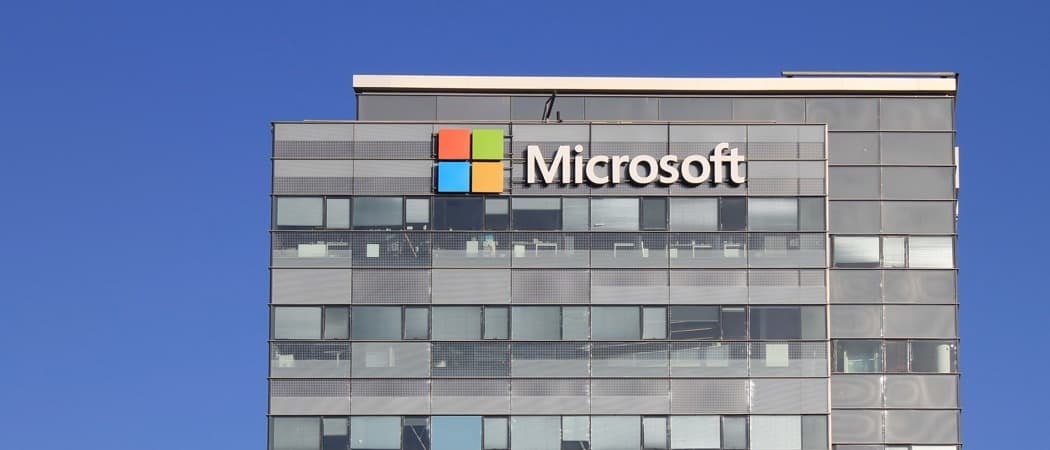Mac'inizde Aktivasyon Kilidi Nasıl Kurulur ve Dosyalarınızı Korur
Güvenlik Elma Iphone Kahraman Macos / / May 10, 2021

Son Güncelleme

Mac'inizin kaybolması veya çalınması konusunda endişeli misiniz? Böyle bir durumda, Aktivasyon Kilidi sayesinde çok daha az korkutucu olabilir. Apple’ın bir parçası olarak Çözümümü bulEtkinleştirme Kilidi, yanlış yerleştirilmesi durumunda Mac'inizin güvenliğini korur. Daha da iyisi, onu kurtarma şansınızı artırır. Çözüm ayrıca, herhangi birinin cihazınızı izniniz olmadan yeniden etkinleştirmesini engelleyebilir ve gerekirse cihazı otomatik olarak silebilir.
Mac'te Aktivasyon Kilidi
Bilgisayarınızda Etkinleştirme Kilidi kullanmak için aşağıdaki minimum gereksinimleri karşılamanız gerekir:
- Mac'inizde macOS Catalina veya sonraki bir sürümü yüklü olmalıdır.
- Apple T2 Security Chip kullanıyor olmalıdır. Uyumlu Mac'lerin listesini şurada bulabilirsiniz: Apple web sitesi.
- Ek olarak, ihtiyacınız olan iki faktörlü kimlik doğrulama Apple kimliğiniz için etkinleştirildi.
- Apple Kimliğinizi ve Parolanızı hatırlamalısınız.
Son olarak Güvenli Önyüklemeden Çık
Aktivasyon Kilidini Kullanma
Apple aygıtlarınızda Bul'u kurarken, sistemin gereksinimleri desteklediği varsayılarak Etkinleştirme otomatik olarak açılır. Bul etkinleştirildikten sonra, özelliği kapatmak veya Mac'i silmek için Apple Kimliği parolanız veya aygıt parolanız gerekir. Yeniden etkinleştirmek ve ardından Mac'inizi tekrar kullanmak için parola veya cihaz parolası da gereklidir.
Aktivasyon Kilidi Açık mı?
Mac'te, Aktivasyon Kilidi'nin açık olduğunu şu şekilde onaylayabilirsiniz:
- Seçmek Apple menüsü menü çubuğunun sol üst köşesinde.
- Tıklama Bu Mac hakkında.
- Seçmek Sistem Raporu düğmesi.
- Tıklayın Aktivasyon Kilidi Durumu Donanım altında.
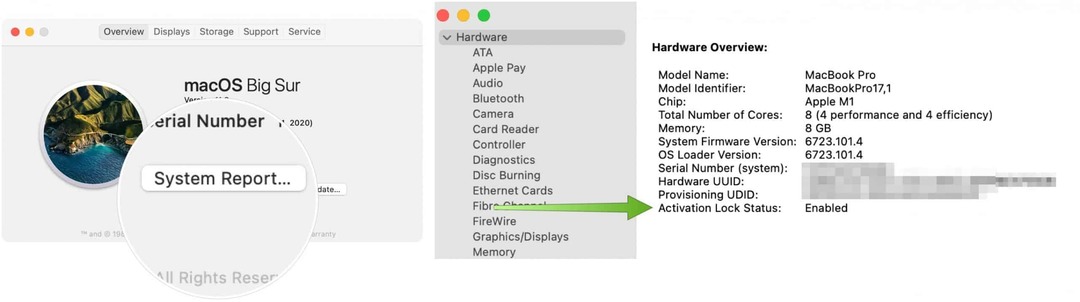
Mac'iniz Eksik Olduğunda
Aktivasyon Kilidi destekli Mac'inizi yanlış yerleştirirseniz, başka bir Apple cihazınızda Bul uygulamasına gidebilirsiniz. (veya Apple ID'nizi ve parolanızı kullanarak iCloud.com'da oturum açarak) belirtilenler de dahil olmak üzere belirli görevleri gerçekleştirmek için altında.
Cihaz Bulma
Önce, Bul uygulamasını kullanarak cihazınızı bulmaya çalışın.
- Lütfen üzerine dokunun. Bul iPhone veya iPad'inizde uygulama.
- Seçin Cihazlar sekmesi. İCloud hesabınızda oturum açmış cihazlarınız bu listede görünecektir.
- Seç cihaz bulmak istiyorsun.
- Yukarı kaydırın.
- Dokunmak Sesi Oynat yakındaki sesli bir cihazı bulmak için.
- Seçiniz Talimatlar cihazın bulunduğu yerin bir harita görünümünü görmek için.
- Seç Bildirimler Kayıp bir cihazı arıyorsanız ve birisi onu bulduğunda bilgilendirilmek istiyorsanız.
Cihazınız gerçekten kaybolursa veya çalınırsa:
- Dokunmak Kayıp Olarak İşaretle, bunu takiben Etkinleştir cihaz kaybolduğunda.
- Seç Devam et.
- Giriş şifre ve tekrar et.
- İsterseniz bir ekleyin İleti kayıp cihazda görünecektir.
- Dokunmak Kilit veya Etkinleştirin.
Bir cihazı kayıp olarak işaretlediğinizde ve kablosuz bir sinyalle erişilebilir olduğunda, cihaz otomatik olarak kilitlenir. Oradan, telefon numaranız ve mesajınız görüntülenir, böylece karşı taraftaki kişi sizinle iletişim kurabilir.
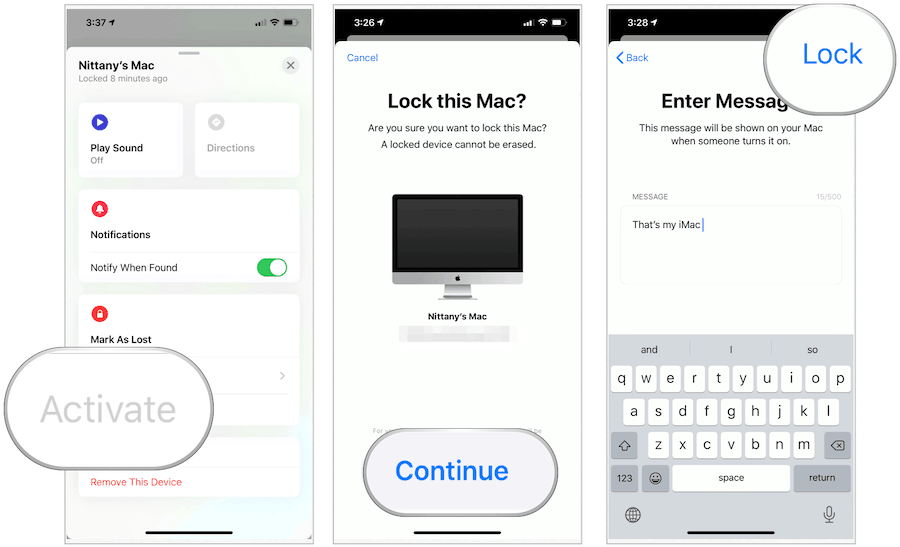
Bir Cihazı Silme
Bir cihazı uzaktan silmeniz gerekiyorsa, bunu Bul uygulamasını kullanarak yapabilirsiniz. Araç, cihazınız eksik olduğunda ve verilerinizi korumanız gerektiğinde en iyisidir.
- Lütfen üzerine dokunun. Bul iPhone veya iPad'inizde uygulama.
- Seçin Cihazlar sekmesi.
- Seç cihaz silmek istiyorsun.
- Dokunmak Bu Cihazı Sil.
- Seç Devam et.
- Takip et ek adımlar.
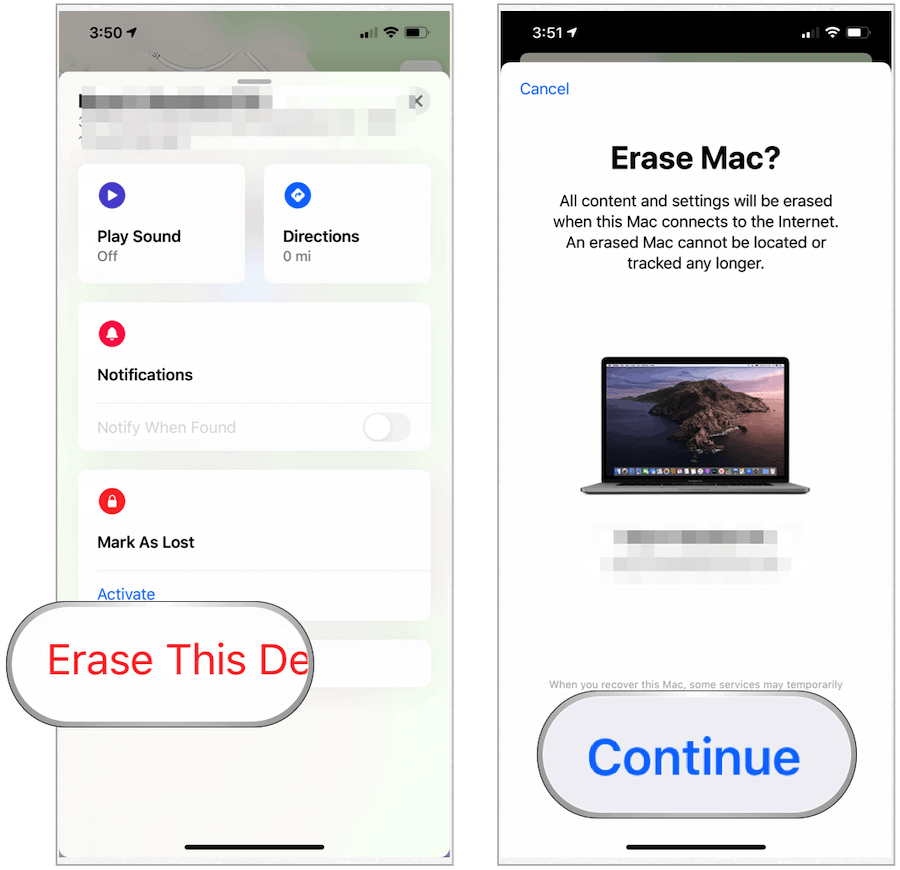
Aktivasyon Kilidini Kapatma
Mac'inizi satmayı veya servis için Apple'a göndermeyi planlıyorsanız, Aktivasyon Kilidi'ni kapatmalısınız. Bu, doğrudan Mac'te veya iCloud.com web sitesi üzerinden Bul'u kapatmayı gerektirir.
Mac'inizde
Bul'u doğrudan bilgisayarınızdan kapatmak için:
- Seçmek Apple menüsü menü çubuğunun sol üst köşesinde.
- Seçiniz Sistem Tercihleri.
- Tıklayın Apple kimliginiz, sonra iCloud.
- Kapat Mac'imi Bul.
- Takip et ek yönlerApple Kimliği parolanızla giriş yapmanızı gerektirecektir.
İCloud.com'u kullanarak bilgisayarınızda Bul'u kapatmak için aygıtınızı uzaktan silmeniz gerekir:
- Giriş yap iCloud.com Apple kimliğiniz ve şifrenizle.
- Tıklayın İPhone'u bulun.
- Seç Tüm cihazlar.
- Seçin Mac.
- Seç Mac'i sil.
- Seçiniz Sonraki işlem tamamlanana kadar.
- Tıkla "xListede Mac'inizin yanında ".
Değerli Bir Araç
Aktivasyon Kilidi, artan sayıda Mac'te bulunan önemli bir araçtır. Bu aracı kullanmak için Bul'u kullandığınızdan emin olun. Sizi acil bir durumda kurtaracak!
Google Chrome Önbelleğini, Çerezleri ve Tarama Geçmişini Temizleme
Chrome, tarayıcınızın performansını çevrimiçi olarak optimize etmek için göz atma geçmişinizi, önbelleğinizi ve çerezleri saklamak için mükemmel bir iş çıkarır. Onun nasıl ...
Mağaza İçi Fiyat Eşleştirmesi: Mağazada Alışveriş Yaparken Çevrimiçi Fiyatları Nasıl Alırım
Mağazada satın almak, daha yüksek fiyatlar ödemeniz gerektiği anlamına gelmez. Fiyat eşleştirme garantileri sayesinde alışveriş yaparken online indirim alabilirsiniz ...
Dijital Hediye Kartı ile Disney Plus Aboneliği Hediye Etme
Disney Plus'ı beğendiyseniz ve bunu başkalarıyla paylaşmak istiyorsanız, işte Disney + Gift aboneliğini şu şekilde satın alabilirsiniz ...
Google Dokümanlar, E-Tablolar ve Slaytlarda Dokümanları Paylaşma Kılavuzunuz
Google'ın web tabanlı uygulamalarıyla kolayca ortak çalışabilirsiniz. İşte Google Dokümanlar, E-Tablolar ve Slaytlar'da izinlerle paylaşma kılavuzunuz ...